创意合成,制作紫色的科幻天空场景
来源:公众号
作者:火虎教育
学习:3463人次
制作紫色的科幻天空场景
效果图:

01.新建
双击打开PS,Ctrl+N新建画布,尺寸:600*600像素,颜色模式:RGB,分辨率:72,点击创建
02.制作背景
1.拖入素材风景,按Ctrl+T(自由变换),调整大小以及位置

2.给风景图层添加蒙版http://www.16xx8.com/tags/38847/

学习 · 提示
相关教程
关注大神微博加入>>
网友求助,请回答!
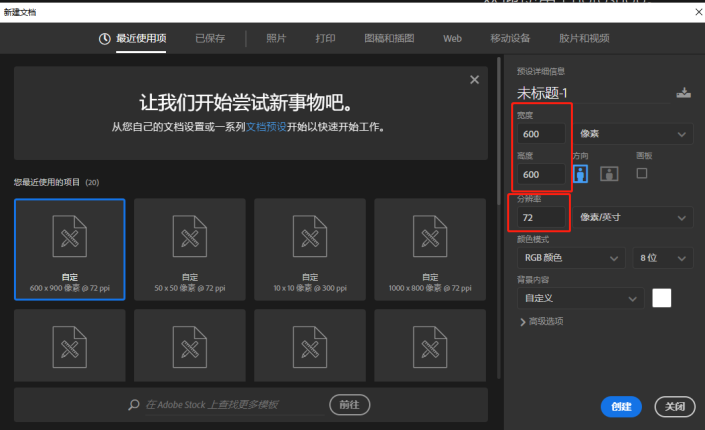 搜索公众号photoshop教程论坛,免费领取自学福利
搜索公众号photoshop教程论坛,免费领取自学福利






